win7如何解决usb接口没反应无法连接 win7usb接口没反应无法连接的解决方法
更新时间:2023-01-11 13:50:00作者:mei
win7电脑usb接口的功能有很多,不仅可以能够读取硬盘资料,还可以连接手机充电与传输资料。最近,有用户遇到win7系统usb接口没反应,不管什么设备都无法连接,很多用户不知道如何解决?为此,接下来和大家详解一下解决方法。
解决方法如下:
1、右键点击桌面上“计算机”(XP系统我的电脑),弹出弹框,左键点击“属性”按钮。
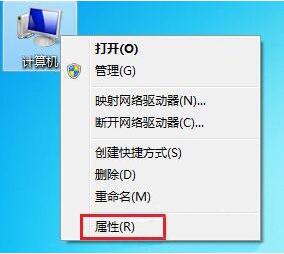
2、在打开的页面左侧,鼠标点击选中的“设备管理器”。
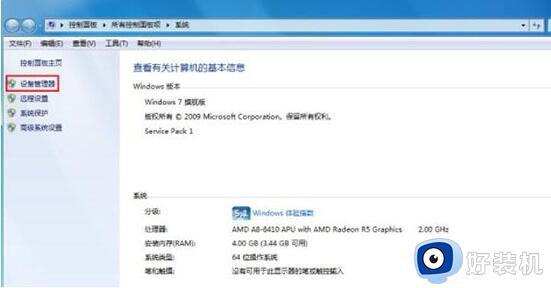
3、在“设备管理器”中,双击红框中选中的“通用串行总线控制器”按钮。
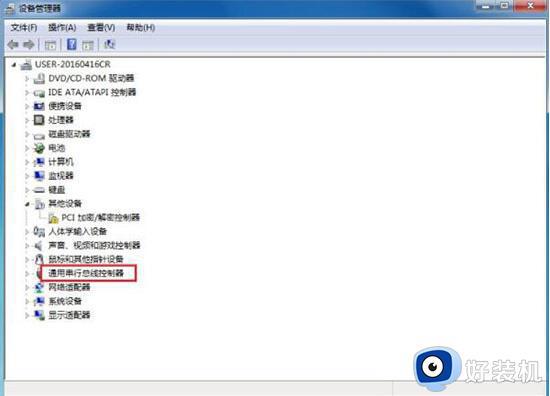
4、点开后,我们发现有很多USB选项,只要带有USB字样的都是。每一个都要点开。
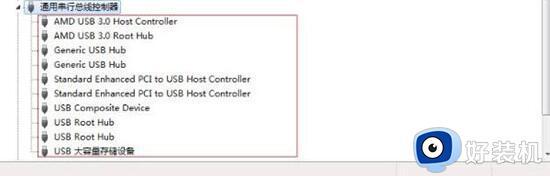
5、点开其中一个后,我发现这个设备状态是禁用的,鼠标左键点击“启用设备”字样。
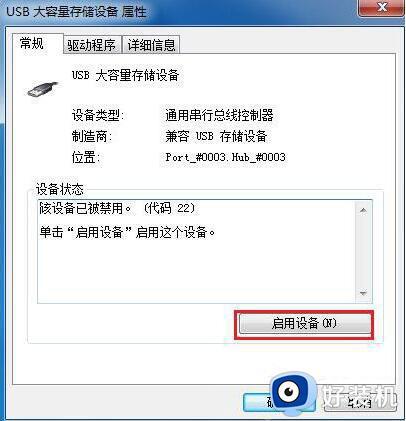
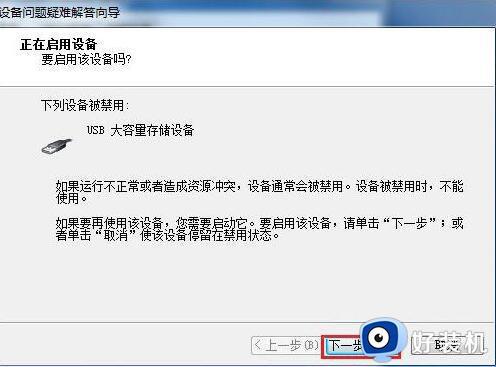
7、然后就会提示Windows成功启用了该设备,点击完成。记得每一个USB都这样检查一遍。
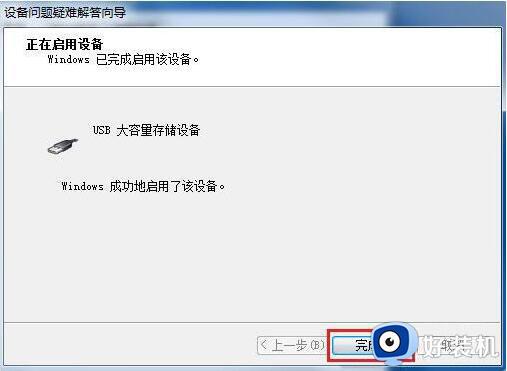
8、在有些USB属性的“电源管理”,把允许计算机关闭设备前面的对勾点击一下去掉,点击确定,重启。USB可恢复使用。
以上方法介绍win7电脑usb接口没反应的解决方法,根据以上步骤设置之后,usb接口又可以连接读取其他设备。
win7如何解决usb接口没反应无法连接 win7usb接口没反应无法连接的解决方法相关教程
- win7usb接口没反应怎么回事 win7电脑usb接口没反应的处理方法
- 安装win7usb接口没反应是什么原因 电脑装win7 usb接口用不了如何解决
- win7电脑usb接口无法识别设备怎么回事 win7usb接口识别不了任何设备如何解决
- win7系统usb无法识别怎么办 教你解决win7系统usb无法识别问题
- win7笔记本usb接口全部失灵怎么办 win7笔记本usb接口没反应修复方法
- win7安装后usb鼠标不能用怎么办 新装win7后usb鼠标没反应解决方法
- win7hdmi连接显示器没反应怎么解决 win7电脑hdmi无信号什么原因
- win7无法识别usb设备什么原因 win7无法识别usb设备的修复方法
- win7不识别usb设备如何修复 win7不能识别usb设备的解决方法
- win7电脑usb接口全部失灵怎么办 win7主板中usb接口全部失灵修复方法
- win7访问win10共享文件没有权限怎么回事 win7访问不了win10的共享文件夹无权限如何处理
- win7发现不了局域网内打印机怎么办 win7搜索不到局域网打印机如何解决
- win7访问win10打印机出现禁用当前帐号如何处理
- win7发送到桌面不见了怎么回事 win7右键没有发送到桌面快捷方式如何解决
- win7电脑怎么用安全模式恢复出厂设置 win7安全模式下恢复出厂设置的方法
- win7电脑怎么用数据线连接手机网络 win7电脑数据线连接手机上网如何操作
win7教程推荐
- 1 win7每次重启都自动还原怎么办 win7电脑每次开机都自动还原解决方法
- 2 win7重置网络的步骤 win7怎么重置电脑网络
- 3 win7没有1920x1080分辨率怎么添加 win7屏幕分辨率没有1920x1080处理方法
- 4 win7无法验证此设备所需的驱动程序的数字签名处理方法
- 5 win7设置自动开机脚本教程 win7电脑怎么设置每天自动开机脚本
- 6 win7系统设置存储在哪里 win7系统怎么设置存储路径
- 7 win7系统迁移到固态硬盘后无法启动怎么解决
- 8 win7电脑共享打印机后不能打印怎么回事 win7打印机已共享但无法打印如何解决
- 9 win7系统摄像头无法捕捉画面怎么办 win7摄像头停止捕捉画面解决方法
- 10 win7电脑的打印机删除了还是在怎么回事 win7系统删除打印机后刷新又出现如何解决
